Intel Unison이 2025년 6월 말 대부분의 Windows PC 지원을 중단하면서 많은 사용자가 스마트폰과 컴퓨터를 동기화할 수 있는 안정적인 대안을 찾고 있습니다. Intel 휴대폰을 사용하는 경우에도 몇 가지 실용적이고 안전한 방법을 통해 기기를 PC에 동기화할 수 있습니다. 사진 백업 , 연락처 전송, 문서 이동 등 어떤 작업을 하든, 이 글에서는 Intel Unison 지원이 종료된 후에도 Intel 휴대폰을 PC에 동기화하는 모든 효과적인 방법을 안내합니다.
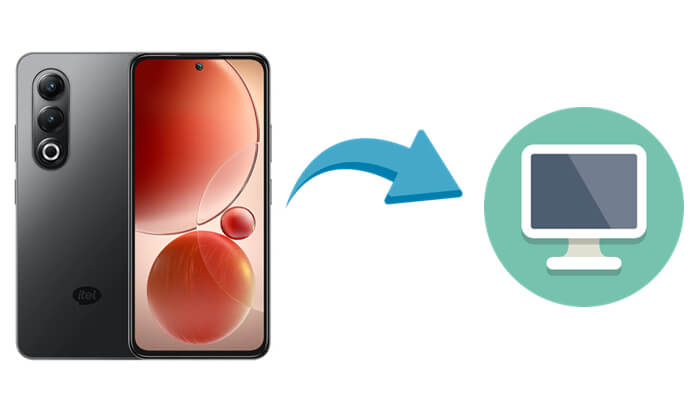
PC에서 휴대폰 데이터를 더욱 유연하게 관리하고 싶다면 Coolmuster Android Assistant 믿을 수 있는 솔루션입니다. 휴대폰 데이터를 컴퓨터에 백업할 수 있을 뿐만 아니라 PC에서 휴대폰으로 백업 데이터를 복원하고 양방향 동기화를 지원합니다.
이 소프트웨어는 다양한 파일 형식을 지원하여 itel 기기의 거의 모든 데이터를 완벽하게 제어할 수 있습니다. 특정 파일만 선택적으로 동기화하거나, 원클릭 백업 옵션을 사용하여 모든 파일을 한 번에 전송할 수 있습니다.
주요 특징은 다음과 같습니다.
PC에 itel 데이터를 선택적으로 동기화하는 방법
메시지, 통화 기록, 사진 등 특정 데이터만 전송 하려는 경우 다음 단계를 따르세요.
01. Coolmuster Android Assistant 컴퓨터에 다운로드하여 설치하세요.
02 USB 케이블을 사용하여 휴대폰을 연결하고 메시지에 따라 USB 디버깅을 활성화합니다.

03. 기기가 인식되면 모든 데이터 범주가 왼쪽 패널에 나타납니다. 전송할 데이터 유형(예: 연락처, SMS, 사진)을 선택하고 항목을 미리 본 후 "내보내기"를 클릭하여 PC에 저장하세요.

한 번의 클릭으로 itel 데이터를 PC에 동기화하는 방법
모든 것을 한 번에 백업하려면 원클릭 백업 기능을 사용하세요.
01 휴대폰이 연결되면 상단의 "슈퍼 툴킷" 탭으로 이동하세요.
02 "백업" 옵션을 선택하고 백업하려는 데이터 유형을 선택(또는 모두 선택)하고 대상 폴더를 설정합니다.

03. "백업"을 클릭하여 동기화를 시작하세요. 선택한 모든 휴대폰 데이터가 컴퓨터에 자동으로 저장됩니다.

이 과정을 더 잘 이해하는 데 도움이 되는 시각적 가이드는 다음과 같습니다.
USB 케이블을 사용하는 것은 휴대폰과 컴퓨터 간에 미디어 파일을 수동으로 전송하는 가장 간단한 방법입니다. 앱 데이터나 연락처를 완전히 동기화할 수는 없지만, 사진, 비디오, 문서, 음악을 옮기는 데는 효과적입니다.
자세한 단계:
1단계. 호환되는 USB 케이블을 사용하여 itel 휴대폰을 PC에 연결합니다.
2단계. 휴대폰에서 메시지가 표시되면 "파일 전송" 또는 "MTP" 모드를 선택하세요.

3단계. 컴퓨터에서 "내 PC" 또는 "파일 탐색기"를 엽니다. itel 기기가 휴대용 드라이브로 표시됩니다. 이 드라이브를 열어 내부 저장소나 SD 카드를 탐색하세요.
4단계. 원하는 컴퓨터의 폴더에 파일을 복사하여 붙여넣거나 끌어서 놓습니다.
블루투스는 휴대폰에서 PC로 데이터를 전송하는 또 다른 무선 옵션입니다. 작은 파일 전송에는 편리하지만, 속도와 전송 범위 제한으로 인해 대량 전송에는 적합하지 않습니다. 작동 방식은 다음과 같습니다.
1단계. 휴대폰과 PC 모두에서 블루투스를 켭니다.
2단계. PC에서 "설정" > "장치" > "Bluetooth" 및 기타 장치로 이동하여 itel 장치와 페어링합니다.
3단계. 휴대폰에서 전송하려는 파일(이미지, 오디오 등)을 선택하세요.
4단계. "공유" > "Bluetooth"를 탭하고 대상으로 PC를 선택하세요.
5단계. 컴퓨터에서 전송 요청을 수락하고 완료될 때까지 기다리세요.

Google Drive, Dropbox, OneDrive와 같은 클라우드 서비스는 여러 기기에서 파일을 원활하게 백업하고 액세스할 수 있는 방법을 제공합니다. 인터넷에 연결되어 있으면 동일한 클라우드 계정을 사용하여 휴대폰과 PC 간에 문서, 미디어 및 기타 파일을 동기화할 수 있습니다.
클라우드 스토리지를 사용하여 itel을 PC에 동기화하는 방법에 대한 가이드는 다음과 같습니다.
1단계. itel 기기에 클라우드 스토리지 앱(예: Google Drive)을 설치합니다.
2단계. 로그인하고 휴대폰에서 선택한 파일을 클라우드에 업로드합니다.

3단계. PC에서 클라우드 서비스 웹사이트를 방문하거나 데스크톱 앱을 엽니다.
4단계. 동일한 계정으로 로그인하여 동기화된 파일을 다운로드하거나 액세스하세요.
더 이상 인텔 유니슨에 의존하지 않고도 휴대폰을 PC에 동기화할 수 있습니다. 각각 장점이 있는 여러 가지 대안이 있습니다.
모든 기능을 갖추고 안정적인 환경을 원한다면 Coolmuster Android Assistant 최고의 선택입니다. 단순히 파일을 전송하는 것이 아니라 PC에서 전체 휴대폰을 효율적으로 관리할 수 있도록 지원하며, 특히 Intel Unison 지원이 종료되는 지금과 같은 시기에 더욱 유용합니다.
관련 기사:
iPhone에서 itel로 전송하는 방법: 4가지 쉽고 빠른 방법
파일 공유를 위한 최고의 PC-모바일 전송 앱 8선 [2025]





